Ubuntu Localhost Kurulumu ve DLE Ayarlamaları
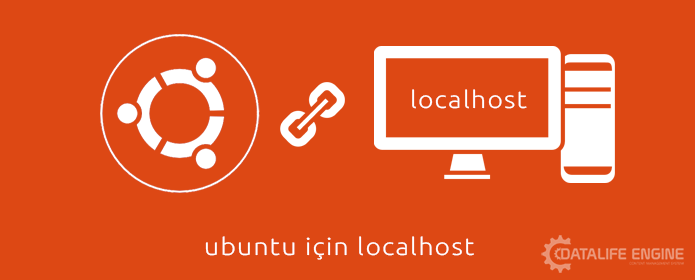
Ubuntu için localhost kurulumu; Localhost kurarak bilgisayarınıza "site kurabilirsiniz" yani host alarak kurulum yapmak yerine kendi bilgisayarınızı host olarak kullanabilirsiniz. İnternet bağlantınız olmasa da bu hosta erişebilirsiniz.
Avantajları ise şunlardır :
- Normal hostlara göre çok daha hızlıdır ( internet bağlantısı gerekmediği için / performans bilgisayarınızın donanımına bağlıdır )
- Her scripti kolayca kurabilir ve ayarlayabilirsiniz. Tüm yetkiler sizin elinizde...
- Sitenizin bir kopyasını buraya kurarak yapacağınız değişiklikleri önce burada deneyip sonra ana sitenizde uygulayabilirsiniz.
- Sistem ile ilgili bir kısım geliştirmek, modül, tema, eklenti, plugin denemek için kullanabilirsiniz
- ve diğer bir çok avantajı kullanarak keşfedebilirsiniz...
Kaldırma işlemi
Eğer önceden kurmayı denediniz hata aldınız veya komple kaldırmak istiyorsanız aşağıdaki kodları satır satır çalıştırarak temizleyebilirsiniz.
sudo apt-get purge phpmyadmin
sudo apt-get purge apache2
sudo apt-get purge php5*
sudo apt-get purge mysql*phpMyAdmin'i yeniden yapılandırma
phpMyAdmin'de herhangi bir nedenden dolayı hata alırsanız aşağıdaki kodu çalıştırıp yapılandırmayı tekrar yapabilirsiniz.
sudo dpkg-reconfigure phpmyadminKurulum işlemi
Kuruluma başlayın. Kurulum esnasında 5 kez şifre sorulacak. Bunların hepsini aynı girmeniz yararlı olacaktır. Zaten 2 ayrı sistem için şifre istenecektir mysql ve phpmyadmin olmak üzere.
sudo apt-get install lamp-server^
sudo apt-get install phpmyadmin/var/www/html klasörü için gerekli izinleri verme
Gerekli izin ayarlaması yapılmazsa bu klasöre normal kullanıcı olarak dosya atamazsınız. Koddaki marzochi:marzochi yazan kısmın kullanıcıadınız:kullanıcıadınız olacak şekilde değiştirin. ( Benim kullanıcı adım: marzochi )
sudo chown -R marzochi:marzochi /var/www/html/mod_rewrite modülünü aktif etme
Bu modülü aktif ederek SEF ( Arama motoru dostu ) link kullanımını aktif edebilirsiniz.
sudo a2enmod rewrite
sudo service apache2 restart
sudo gedit /etc/apache2/sites-available/000-default.confEn altına ekle
<Directory "/var/www/html">
AllowOverride All
</Directory>Sonrasında apache'yi yeniden başlatarak çalışmasını sağlıyoruz.
sudo service apache2 restartCURL Kurma
CURL kütüphanesi bazı php scriptlerde gereklidir. file_get_contents yerine kullanılabilir ve daha birçok özellik barındırır. Gerekli bilgiye php.net'ten ulaşabilirsiniz.
sudo apt-get install curl libcurl3 libcurl3-dev php5-curl
sudo service apache2 restartSQLite Kurma
sudo apt-get install php5-sqlite
sudo service apache2 restartPHP.ini ayarlamaları
Belli başlı özellikler: max_execution_time, display_errors, post_max_size, output_buffering ( çıktı tamponlama )
Bu özellikleri, videodan bakarak uygun şekilde yapılandırın.
Buradaki output_buffering özelliği DLE için kapalı olması gerekli.
sudo gedit /etc/php5/apache2/php.ini
sudo service apache2 restartphpMyAdmin kısayolu oluşturma
Kısayol oluşturarak localhost/phpmyadmin olarak girebilirsiniz. Tüm veritabanı işlemlerini buradan yapabilirsiniz.
sudo ln -s /usr/share/phpmyadmin /var/www/html/Tüm işlemleri bu videodan takip edebilirsiniz
Kaynaklar
http://stackoverflow.com/questions/2939820/how-to-enable-curl-installed-ubuntu-lamp-stack
http://askubuntu.com/questions/384234/e-mysql-server-5-5-installation-error
http://askubuntu.com/questions/474986/install-website-on-localhost
Hazırlayan: Mehmet Hanoğlu
http://stackoverflow.com/questions/2939820/how-to-enable-curl-installed-ubuntu-lamp-stack
http://askubuntu.com/questions/384234/e-mysql-server-5-5-installation-error
http://askubuntu.com/questions/474986/install-website-on-localhost
Hazırlayan: Mehmet Hanoğlu
Bilgilendirme
Yorum Ekleyebilmeniz için Sitemize Kayıt Olmanız Gerekmektedir.
